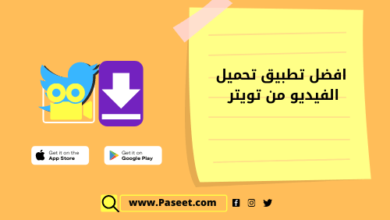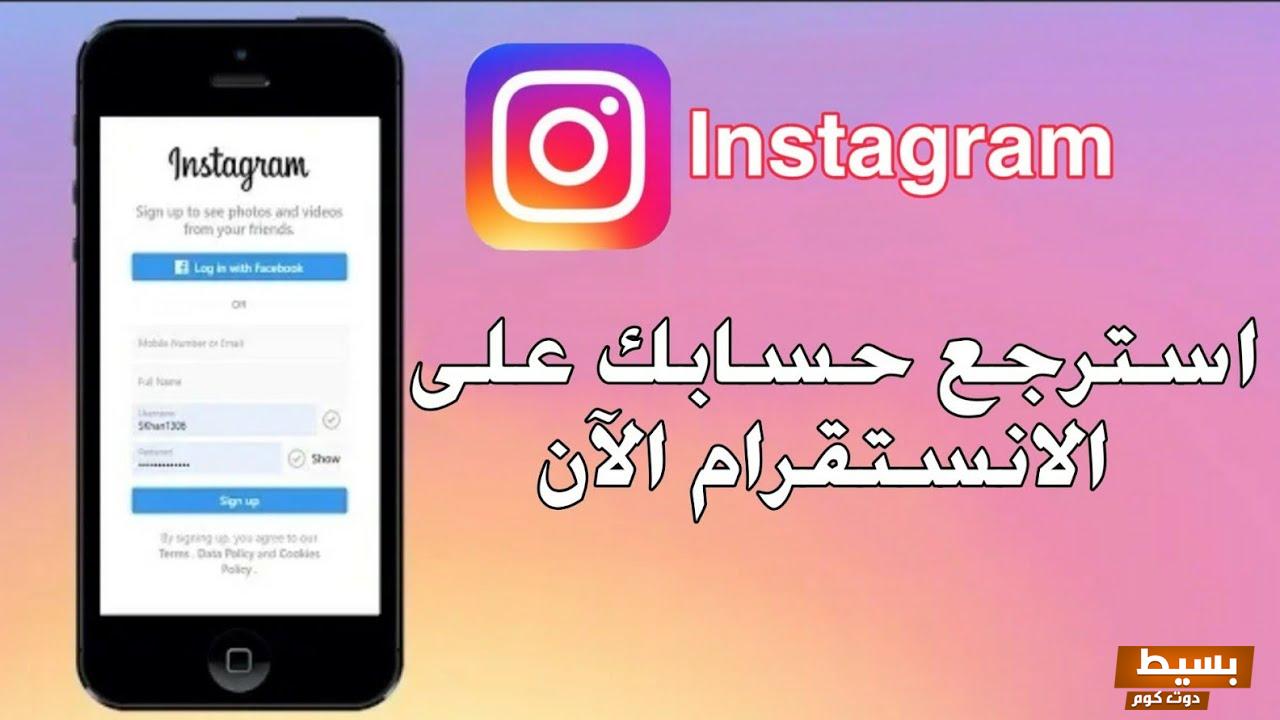برنامج AnyDesk أفضل برامج التحكم عن بعد!
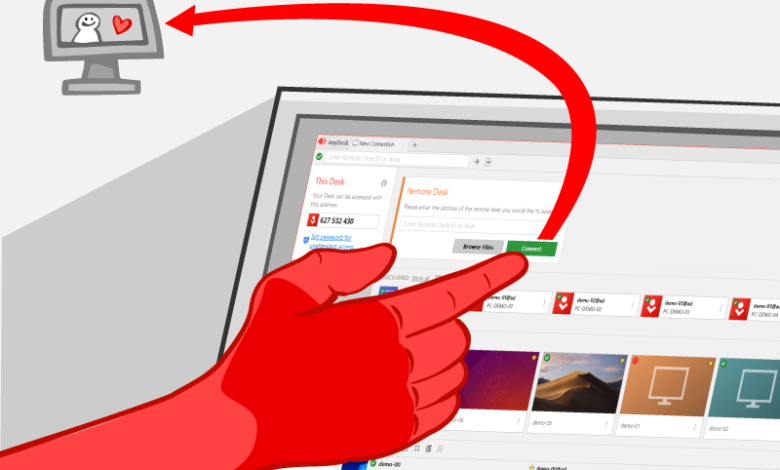
ما سنتحدث عنه اليوم هو تطبيق ألماني يقدم خدمة التحكم بسطح المكتب عن بعد، ويتم انتاجه بواسطة شركة AnyDesk للبرمجيات.
يوفر البرنامج منصة مستقلة للوصول إلى أجهزة الحواسب الأخرى التي تشغل نفس البرنامج،
وسنشرح لك في مقال اليوم سوف ماهية وكيفية تحميل برنامج AnyDesk.
يعتبر AnyDesk من أقوي المنافسين لبرنامج تيم فيور، وعلى الرغم من نجاح البرنامج لفترة طويلة وحتي الآن إلا هناك أيضاً الكثير من البرامج الجديدة والتي تأتي لتنافسه ولتنتزع منه الصدارة .
تحميل برنامج AnyDesk
البرنامج يتوفر بشكل مجاني ويحتوي على عدد كبير من الأدوات المساعدة والتي يمكنها أن تغير رأيك إذا كنت من مستخدمي برنامج تيم فيور.
هذا البرنامج يستحق التجربة لصغر حجمه ومتوفر بشكل مجاني ويحتوى على عدد كبير من الأدوات والمميزات التي في الغالب سوف تجعلك تستخدمه بكل بساطة وسهولة.
قد يهمك أيضاً: أفضل برامج مكافحة الفيروسات للكمبيوتر مجاناً
مميزات برنامج AnyDesk للكمبيوتر
- يأتي البرنامج بحجم صغير 2 ميجابايت .
- يقوم بتخزين وتذكر جميع أرقام الــ ID بكل جهاز تم الاتصال به.
- يحتوي البرنامج على قائمة بها جميع الأجهزة التي تم الاتصال بها مسبقاً وذلك لتسهيل الإتصال بها مرة أخري بشكل أسرع .
- تستطيع استخدام جميع اختصارات لوحة المفاتيح .
- يمكنك تبديل الأدوار أثناء الاتصال بحيث يصبح أي طرف هو المتحكم دون الحاجة إلي قطع الاتصال وإنشاء اتصال من جديد .
- يحتوي البرنامج على خاصية هامة وهي ضغط البيانات وذلك حتي يعمل بشكل ثابت أثناء الاتصال الضعيف .
- يستطيع الطرف المتحكم الوصول إلي الكثير من الإعدادات والخصائص بكل سهولة .
- يمكن القيام بالكثير من الأمور الهامة مثل إخفاء أيقونة الفأرة للطرف الآخر أو غلق الصوت والكثير من الخيارات، وذلك أثناء الاتصال .
- يمكن تبادل الملفات بين الطرفين بكل سهولة .
- إمكانية وضع اختصار لعملية الاتصال بينك وبين أي جهاز على سطح المكتب لإجراء الاتصال من خلاله بشكل سريع .
- نسخة البرنامج هي نسخة محمولة ويمكنك تثبيتها إذا أردت ذلك .
قد يهمك: أفضل برنامج دمج الفيديوهات
تحميل برنامج AnyDesk للكمبيوتر
يمكنك تحميل تحميل برنامج AnyDesk للكمبيوتر “النسخة المجانية” وتثبيته من خلال اتباع الخطوات التالية:
- قم بالذهاب إلى صفحة تحميل البرنامج ثم اضغط على Free Download .
- بعد تحميل البرنامج قم بتشغيله، ولن يحتاج الأمر إلي خطوات للتثبيت، فبمجرد تحميل البرنامج سيبدأ عمله على الفور من خلال النسخة المحمولة .
- ستظهر لك الآن واجهة البرنامج الرئيسية وللبدء في عمل اتصال سوف تلاحظ وجود رقم تعريفي لجهازك تحت عنوان This Desk .
- إذا قمت بإرسال هذا الرقم للطرف الآخر فسوف يصبح هو الطرف المتحكم في عملية الاتصال .
-حتى تكون أنت الطرف المتحكم يجب على الطرف الآخر إرسال الرقم التعريفي الخاص به .
- إذا كنت أنت الطرف المتحكم فسوف تقوم بوضع الرقم المرسل إليك من الطرف الآخر في الخانة تحت عنوان Remote Desk ثم اضغط على Connect .
- بعد الضغط على اتصال أو Connect يمكنك التحكم في الجهاز الآخر بكل سهولة .
عند غلق البرنامج سوف تظهر لك رسالة تخبرك بإمكانية تحميل وتثبيت النسخة الثابتة من البرنامج